如何制作简单的课件教程
几何画板做数学课件教程
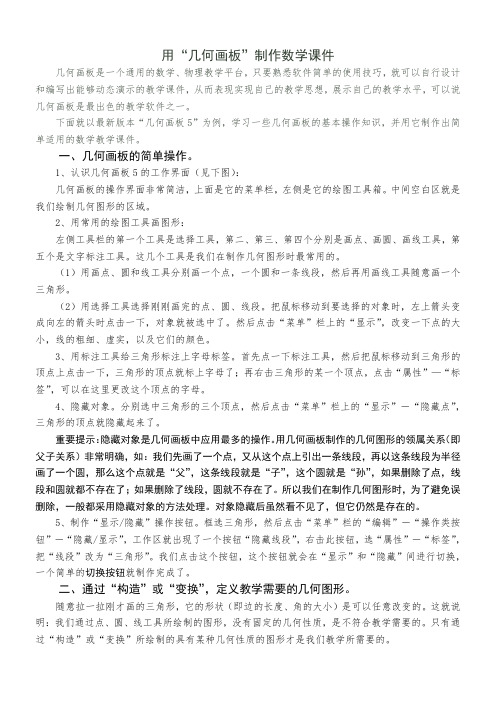
用“几何画板”制作数学课件几何画板是一个通用的数学、物理教学平台,只要熟悉软件简单的使用技巧,就可以自行设计和编写出能够动态演示的教学课件,从而表现实现自己的教学思想,展示自己的教学水平,可以说几何画板是最出色的教学软件之一。
下面就以最新版本“几何画板5”为例,学习一些几何画板的基本操作知识,并用它制作出简单适用的数学教学课件。
一、几何画板的简单操作。
1、认识几何画板5的工作界面(见下图):2(1(23签”4,(即5、制作“显示/隐藏”操作按钮。
框选三角形,然后点击“菜单”栏的“编辑”-“操作类按钮”-“隐藏/显示”,工作区就出现了一个按钮“隐藏线段”,右击此按钮,选“属性”-“标签”,把“线段”改为“三角形”。
我们点击这个按钮,这个按钮就会在“显示”和“隐藏”间进行切换,一个简单的切换按钮就制作完成了。
二、通过“构造”或“变换”,定义教学需要的几何图形。
随意拉一拉刚才画的三角形,它的形状(即边的长度、角的大小)是可以任意改变的。
这就说明:我们通过点、圆、线工具所绘制的图形,没有固定的几何性质,是不符合教学需要的。
只有通过“构造”或“变换”所绘制的具有某种几何性质的图形才是我们教学所需要的。
(一)绘制具体固定性质的几何图形。
1、绘制一个等腰三角形:(1)制作固定长度、固定角度的线段:首先用点工具绘制一个点,在确定这个点在选中状态时,点击“菜单”上的“变换”—“平移”,然后点选“极坐标”,填写“固定距离”(如:8厘米)、“固定角度”(如:0度)后,点“平移”退出,就画出了第二个点。
重要提示:“固定角度”中,0度为向右、90度为向上、180度为向左、270度为向下平移。
几何画板中的角度是从右逆时针旋转计算的。
(2(3(42(1“构(2(3(4绘制出一个三角形,然后隐藏不必要的点和线段。
这个三角形一个角是90度,一个角是30度,另一个角一定是60度。
左右移动线段上的点,三角形的大小会相应地改变,但是这个三角形三个角的度数不会改变,也就是说这个三角形的性质不变。
课件制作培训教程

课件制作培训教程在当今的教育和培训领域,课件已经成为了不可或缺的教学工具。
无论是学校的教师,还是企业的培训师,掌握课件制作的技能都能大大提升教学效果和工作效率。
本教程将为您详细介绍课件制作的全过程,帮助您从零基础成为课件制作的高手。
一、课件制作前的准备1、明确教学目标在开始制作课件之前,首先要明确您的教学目标是什么。
是传授知识、培养技能,还是改变态度?只有明确了教学目标,才能有针对性地设计课件内容和结构。
2、分析教学对象了解您的教学对象的年龄、知识水平、学习习惯和兴趣爱好等,这有助于您选择合适的教学内容、呈现方式和语言风格。
3、收集教学资料根据教学目标和教学对象,收集相关的文字、图片、音频、视频等资料。
这些资料可以来自互联网、书籍、期刊、实地拍摄等。
4、选择制作工具目前市面上有很多课件制作工具,如 PowerPoint、Keynote、WPS 演示等。
您可以根据自己的使用习惯和需求选择合适的工具。
二、课件的设计原则1、简洁明了课件的页面布局要简洁,避免过多的元素堆砌,以免分散学生的注意力。
文字要简洁易懂,避免冗长复杂的句子。
2、重点突出要突出教学的重点和难点,通过字体加粗、变色、放大等方式加以强调。
同时,可以使用图表、图片等直观的方式来呈现重点内容。
3、色彩搭配合理选择舒适、协调的色彩搭配,避免使用过于鲜艳或刺眼的颜色。
一般来说,背景颜色要淡雅,文字和重点内容的颜色要醒目。
4、图文并茂适量使用图片、图表等元素,可以增强课件的吸引力和直观性。
但要注意图片的质量和清晰度,以及与文字内容的相关性。
5、交互性适当增加一些交互元素,如超链接、动画效果、触发器等,可以增强学生的参与度和学习兴趣。
三、课件的内容组织1、导入部分用一个引人入胜的开头来吸引学生的注意力,激发他们的学习兴趣。
可以通过提问、讲故事、展示图片或视频等方式来导入。
2、正文部分按照教学的逻辑顺序,逐步展开教学内容。
每个页面的内容不宜过多,要保持条理清晰,层次分明。
PPT课件制作教程(1)----绘制PowerPoint图形
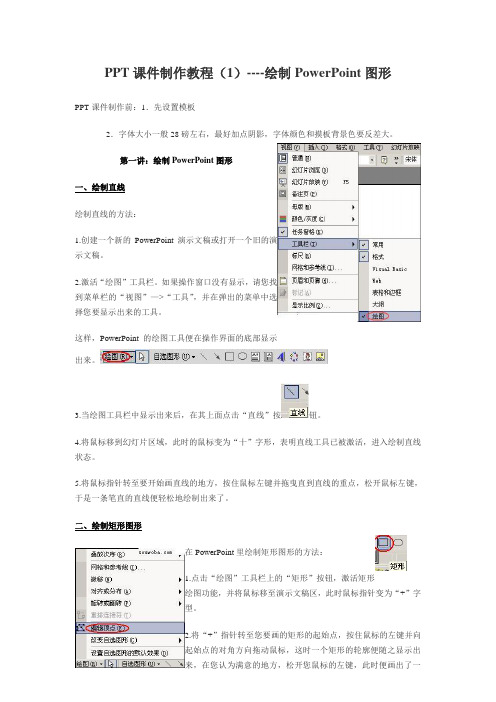
PPT课件制作教程(1)----绘制PowerPoint图形PPT课件制作前:1.先设置模板2.字体大小一般28磅左右,最好加点阴影,字体颜色和摸板背景色要反差大。
第一讲:绘制PowerPoint图形一、绘制直线绘制直线的方法:1.创建一个新的PowerPoint演示文稿或打开一个旧的演示文稿。
2.激活“绘图”工具栏。
如果操作窗口没有显示,请您找到菜单栏的“视图”—>“工具”,并在弹出的菜单中选择您要显示出来的工具。
这样,PowerPoint的绘图工具便在操作界面的底部显示出来。
3.当绘图工具栏中显示出来后,在其上面点击“直线”按钮。
4.将鼠标移到幻灯片区域,此时的鼠标变为“十”字形,表明直线工具已被激活,进入绘制直线状态。
5.将鼠标指针转至要开始画直线的地方,按住鼠标左键并拖曳直到直线的重点,松开鼠标左键,于是一条笔直的直线便轻松地绘制出来了。
二、绘制矩形图形在PowerPoint里绘制矩形图形的方法:1.点击“绘图”工具栏上的“矩形”按钮,激活矩形绘图功能,并将鼠标移至演示文稿区,此时鼠标指针变为“+”字型。
2.将“+”指针转至您要画的矩形的起始点,按住鼠标的左键并向起始点的对角方向拖动鼠标,这时一个矩形的轮廓便随之显示出来,在您认为满意的地方,松开您鼠标的左键,此时便画出了一个矩形的图形。
3.如果你要的是一个正方形,那您用不着在拖动的时候来留意矩形的四条边是否相等,您只要在开始点选起始点的时候按住Shift键,那您拖动矩形便是等边的,画出来的自然是正方形了。
三、绘制椭圆形和圆形在PowerPoint里绘制椭圆形和圆形的方法:1.点击“视图”工具栏上的“椭圆”按钮,激活椭圆绘图功能,并将鼠标移至演示文稿区,此时鼠标指针变为“+”字型。
2.类似于以上的画图方法,将变为“+“的鼠标指针放到您准备画的椭圆形的外切矩形起始点,并按住鼠标左键向此椭圆外切矩形起始点的对角点拖动鼠标。
当拖到您认为适合的位置时,松开鼠标左键,一个椭圆便绘制出来啦。
PPT入门教程及制作技巧ppt课件

ppt课件.
1199
五、常用功能分享与问题讲解
界面 分享 新建 元素 制作
1、格式应用 2、动画与切换 3、插入链接和图 4、幻灯片播放 5、常见问题讲解
ppt课件.
2200
界面 分享
新建 元素 制作
ppt课件.
5.1、格式应用
组合 叠放次序 母版
2211
何为幻灯片母版?
界面
幻灯片母版通俗讲就是一种套用格式,
最后将得到的图 形组合,可适当 旋转增强立体感
赖祖亮@小木虫 外圆选择双色渐变填充,
45度斜向填充,无边框
或浅灰边框
1155
3、剪贴画/图片
界面
新建 制作 元素
Office中自带的剪贴画 插入自选图片 背景
分享
ppt课件.
1166
界面 制作
新建 元素
分享
ppt课件.
四、PPT的制作过程
1、确定提纲 2、准备素材 3、初步制作 4、效果加工 5、预演确认
阴影样式选17号
ppt课件.
1144
创意实例:简易立体按钮制作攻略
自选图形选择椭圆,按 按住shft可拉出一个正圆 圆可得到一个相同的圆 将其嵌套在前一个圆中
赖祖亮@小木虫
分别设置两圆 的填充色,具 体标准如右图
ppt课件.
内圆选择双色渐变填充, 水平或垂直向,边框选择 比填充色深一阶的颜色
为何有些图形看起来会鲜活呢? 渐变 阴影 三维
操作实例 赖祖亮@小木虫
绘制自选图形 “圆角矩形”
设置填充色 参见右图
在文本框中输 入“示范”两
示字范
赖祖亮@小木虫 设置文字格式 黑体,阴影
示范
选择双色模式和所需要的颜色 双击圆角矩形弹出此对话框
PPT课件制作方法与技巧教程(共69张)

2、在幻灯片中插入文本框,还可以通过单击“绘图”
工具栏上的按钮“文本框”和“竖排文本框”来实现。
3、在幻灯片浏览视图模式下,拖动幻灯片可以 调整幻灯片的前后位置。
第23页,共69页。
第一步:选中第一张幻灯片的标题“古诗欣赏”,单击“格式”—“字 体”,在“字体”对话框中,对字体、字形、字号进行设置(shèzhì)。 第二步:选中标题下面的古诗名称,设置字体、字形、字号。
第9页,共69页。
❖ 按功能键F5,可从第一张幻灯片开始放映。 ❖ 单击“幻灯片放映”—“观看放映 F5”,可从
第一张幻灯片开始放映。 ❖ 单击视图切换(qiē huàn)按钮,可从当前幻灯片开
始放映。
第10页,共69页。
保存 演示文稿 (bǎocún)
❖ 第一步:单击“文件”—“保存”,弹出“另 存为”对话框。
床前明月光, 疑是地上 霜。 (dì shànɡ) 举头望明月,
低头思故乡。
第19页,共69页。
步骤八:选中“静夜思”幻灯片,单 击右键选择(xuǎnzé)复制,再选择 (xuǎnzé)“粘贴”两次就插入两张幻灯片 副本。
步骤九:在新插入的幻灯片副本中, 将古诗内容分别修改成《春夜喜雨》 和《登鹳雀楼》。
第十步:单击阴影按钮,选择“阴影样式”。
第25页,共69页。
文字格式化是指对文字进行字体、字号、颜色、行
间距等进行设置,文字格式化可以通过“字体”对 话框来设置,还可以利用“格式工具栏”来设置。 “格式刷”是一个十分有用的格式化工具,如果
某些文字已格式化完毕,运用格式刷可以快速地 把它的格式应用到其它文字上。
第27页,共69页。
第一步:打开“古诗欣赏”演示文稿,选中要设置动画 效果的第二张幻灯片—《静夜思》,切换到幻灯片模式。
ppt如何制作培训课件ppt课件

图表插入
使用图表功能,将数据 可视化,使信息更易于
理解和记忆。
学习PPT设计原则
01
02
03
04
简洁明了
避免过多的文字和复杂的背景 ,突出重点内容。
统一风格
保持整体色调、字体、布局的 一致性,提升整体视觉效果。
层次分明
合理安排内容的层级关系,使 用标题、段落等格式化工具进
行区分。
引导视线
利用颜色、大小、位置等方式 引导观众的视线,突出重要信
演讲过程中保持自信,与 观众进行眼神交流,保持 自然流畅的肢体语言。
掌握PPT互动技巧
利用问答环节
利用互动式图表和图形
在演示过程中适时提问观众,鼓励他 们参与讨论,增强互动性。
在PPT中加入互动式图表和图形,让 观众参与其中,提高演示的趣味性。
利用幻灯片放映模式
在放映幻灯片时,使用“演示者视图 ”功能,显示当前和下一页幻灯片, 以便于讲解。
故事化设计
将内容以故事的形式呈现,吸引听众的兴趣 。
互动元素
加入互动元素,如提问、小游戏等,提高听 众的参与度。
使用案例
引入实际案例,增加内容的可信度和说服力 。
幽默元素
适当使用幽默元素,使PPT更加有趣。
如何快速学习PPT制作技巧?
网上教程
搜索并学习PPT制作教程,掌握基础 知识和技能。
视频教程
观看PPT制作视频教程,学习高级技 巧和实例。
实践练习
多做练习,通过实践提高自己的PPT 制作水平。
交流分享
加入PPT制作交流群或论坛,与同行 交流分享经验。
THANKS
感谢观看
PPT如何制作培训课件
目 录
如何制作ppt课件的方法(精选5篇)

如何制作ppt课件的方法(精选5篇)在wps中选择新建空白演示即可打开一个空白PPT,以下这5篇如何制作ppt课件的方法是来自于山草香的如何制作ppt的范文范本,欢迎参考阅读。
PPT制作入门教程篇一新建文档新建空白页再操作开始-新建幻灯片保存ppt文件-另存为-.ppt格式-文件名可修改-保存如何制作ppt课件的方法篇二点击新建打开WPS,点击页面左侧新建。
新建空白演示点击页面上方【演示】,点击【新建空白演示】。
输入文字在空白PPT页面,点击【文本框】,在文本框内输入课件内容,调整文字布局。
插入图片点击页面右上方【图片】,在PPT中插入课件图片,调整图片大小。
点击保存点击页面左上角的【保存图标】,即可导出PPT。
ppt动画制作教程篇三首先要准备工具和素材,使用的工具就是PowerPoint2022,使用的素材是枫叶图片,一切工作准备就绪后,接下来就可以制作关于落叶的PPT动画了。
PPT动画制作第一步、打开PPT,点击视图,然后点击任务窗格(或者使用快捷方式也可以),右侧便会出现相关操作选项,调用它的目的是方便接下来的制作过程。
PPT动画制作第二步、点击右侧的下拉框,选择幻灯片版式,点击内容版式,选在空白内容(当然也可以选在其他的样式)。
PPT动画制作第三步、接着就要插入素材了,点击插入,点击图片按钮,点击来自文件,选在想要制作成动画的图片,要制作的是落叶动画,所以就选择插入枫叶图片。
PPT动画制作第四步、然后选中插入的图片,右击,选择自定义动画,当然也可以直接在右边的面板中选择自定义动画选项,然后在点击图片,同样可以实现对图片的操作。
PPT动画制作第五步、接着便是关键的操作步骤了,选中图片后点击添加效果,然后点击动作路径,选择绘制自定义路径,选择自由曲线,这样就完成了一个简单的动画的制作,以同样的方式对另外一张图片进行处理。
PPT动画制作第六步、为了使动画看起来比较有层次感,点击第二个路径,选在从上一项之后开始,这样两片枫叶就会先后掉落下来(如果想让枫叶同时飘落的话可以选择从上一项开始,这样就同时飘落了),枫叶飘落是一个很缓慢的过程,把速度降到最低。
PPT设计教程-简单易学【顶级版】

通用就是无用,模版设计一定要有具体的主题
设计要求三
场景化
一个普通的商务模板,增加了符合场景的元素之后,再选择合适的风格, 即是场景化的模板了!增加符合场景的元素即是场景化。
《33-员工培训实务》
《31-面试官技能训》
《65-文化落地推演》
场景化的目的是辅助信息的表达
场景化的元素如图片、图标、图表等ห้องสมุดไป่ตู้
设计要求四
结构化
在开始制作PPT前,要先设计模板,模板的设计,核心在于几个关键页面, 收费模板每一页都要结合内容设置精心设计。
感谢您选择了布衣公子作 感谢您选择了布衣公子作
品,请您根据需要添加文 品,请您根据需要添加文
本内容
本内容
添加标题
布衣公子作品
添加标题
添加标题
感谢您选择了布衣公子作 感谢您选择了布衣公子作
品,请您根据需要添加文 品,请您根据需要添加文
本内容
本内容
图表设计 3.1 关系图表
59
3.1.6 矢量图表转化使用,关键怎么用?——详见《 PPT大神之路》
淡色80% 淡色60%
(69,106,202) (68,107,176)
深浅色的 变化分析
淡色40% 深色25% 深色50%
(68,107,122) (68,107,92) (68,109,61)
严格说来,在HSL模式下,拖动三角指针即实现颜色的深浅变化,这时,只有「亮度」数值的变化, 「色调」和「饱和度」的数值是不变的,微软的设置略有出入,不知为何。
几何画板课件制作教程

几何画板课件制作教程制作几何画板课件的教程如下:1. 选择课件模板:在PowerPoint中,选择一个适合的课件模板作为起点。
可以选择简洁的背景和布局,确保没有任何标题。
2. 添加几何图形:在每一页幻灯片中,使用绘图工具或形状工具添加不同的几何图形,如圆、矩形、三角形等。
确保每个幻灯片上的几何图形不重复。
3. 设置几何图形属性:选择一个不同的几何图形,然后右键点击它,选择“格式形状”或类似选项。
在弹出的选项卡中,可以调整几何图形的颜色、边框、大小等属性。
4. 添加文字说明:在每个幻灯片上,选择一个几何图形,然后点击“插入”选项卡中的“文本框”按钮。
将文本框拖动到合适的位置,并输入与几何图形相关的说明。
确保每个幻灯片上的文字说明不重复。
5. 添加动画效果:为使课件更生动,可以为几何图形和文字说明添加动画效果。
选择一个几何图形或文字说明,然后点击“动画”选项卡中的“添加动画”按钮。
选择适当的动画效果和持续时间,确保每个幻灯片上的动画效果各不相同。
6. 设置幻灯片切换:在每个幻灯片之间添加切换效果,使课件更加流畅。
选择“切换”选项卡中的一个切换效果,如渐变、推出或翻转等。
7. 调整幻灯片顺序:如果需要调整幻灯片的顺序,可以选择幻灯片缩略图视图,拖动幻灯片到所需的位置。
8. 调整幻灯片布局:根据需要,可以选择“幻灯片布局”选项卡,调整每个幻灯片上的几何图形和文字说明的位置和大小。
9. 添加背景音乐(可选):如果希望为课件添加背景音乐,可以选择“插入”选项卡中的“音频”按钮。
选择一个音乐文件,并调整音乐的播放设置。
10. 保存和演示:最后,在完成课件制作后,点击“文件”选项卡,选择“保存”按钮,保存课件文件。
然后,点击“演示放映”按钮,在投影仪或计算机屏幕上进行课件演示。
通过以上步骤,你可以制作一个没有标题相同的几何画板课件。
【完整版】PPT课件制作全流程教程-超详细!

让你的PPT课件脱颖而出,吸引观众的注意力,本教程将教会你一些技巧和方 法,让你的演示更加生动有趣。
制作PPT课件的重要性
1 扣人心弦
以故事性和情感触动的方式展示信息,让观 众乐于听取。
2 专业形象
通过优秀的设计和布局展示你的专业知识和 技能。
3 提升表达
案例分析和实践操作
1
实践操作
2
通过实践操作,深化对PPT课件制作的理
解和熟练度。
3
案例分析
分析成功的PPT课件案例,学习其中的成 功因素和技巧。
反馈和改进
根据反馈和实践经验,不断改善和提高 PPT课件的制作水平。
有效地组织和传达信息,使观众更容易理解 和记住内容。
4 创造影响
通过引人注目的演示技巧和技术,留下持久 的印象。
PPT课件制作全流程概述
主题选择
选择能够引起观众兴趣的主题,与演讲内容相 符。
结构规划
确定PPT的整体结构,包括引言、主要部分和结 论。
信息搜集
收集有关主题的相关信息,通过研究来支撑你 的演示。
组织
将信息整理成一个逻辑有序的结 构,以便清楚地传达。
可视化
使用图表、图像和重点来帮助观 众更好地理解和记住信息。
PPT课件配图和动画的使用技 巧
1 图像选择
选择高质量的图片,与内容相关且视觉吸引力强。
2 动画效果
适当使用动画效果,增强演示内容的可读性和参与感。
3 过渡效果
使用合适的过渡效果来引导观众的注意力和重点转换。
设计布局
选择适合主题和目标观众的布局,确保可读性 和视觉吸引力。
PPT课件的结构和设计要点
《PPT课件制作培训》从入门到精通的实战教程

《PPT课件制作培训》从入门到精通的实战教程xx年xx月xx日目录•PPT课件制作基础•课件设计与布局•动画效果与交互功能实现•模板制作与批量处理技巧•高阶功能应用与拓展•总结回顾与实战演练01PPT课件制作基础启动与退出PPT软件了解PPT软件界面布局掌握常用工具栏和功能区学习如何自定义界面和快捷键01020304软件界面与功能介绍010204幻灯片基本操作新建、打开和保存PPT 文件添加、复制、删除和重命名幻灯片调整幻灯片顺序和布局设置幻灯片主题和背景03输入、编辑和格式化文本使用项目符号和编号调整段落间距、行间距和字间距设置文本效果和艺术字文本编辑与排版插入图片、形状和图表插入本地图片和在线图片插入形状并编辑形状样式调整图片大小和位置,设置图片格式插入图表并编辑图表数据,设置图表格式02课件设计与布局课件风格需符合受众审美,如教育、商务、科技等不同领域。
确定受众群体明确主题内容统一设计风格根据课件主题选择合适的风格,如清新、简约、复古、卡通等。
保持课件整体风格一致,包括色彩搭配、字体选择、图标使用等。
030201课件风格定位封面应简洁明了地展示课件主题,便于观众快速了解内容。
突出主题运用醒目的标题、图像或色彩搭配,提高封面的视觉冲击力。
吸引眼球包含课件名称、制作者、日期等基本信息,方便后续管理和使用。
信息完整封面设计技巧目录页设计内容页布局突出重点保持一致性目录页与内容页布局01020304清晰列出课件大纲,便于观众了解整体结构和内容安排。
遵循简洁明了的原则,合理安排图文比例,保持页面平衡。
运用不同颜色、字体或动画效果,突出关键信息和重点内容。
统一各级标题、正文和注释的格式和样式,确保整体风格一致。
总结回顾提供联系方式致谢感谢附加资源结尾页设计要点简要总结课件核心内容,帮助观众加深印象和理解。
表达对观众的感谢和敬意,提升课件的专业度和友好度。
方便观众与制作者或其他相关人员建立联系,进行进一步交流。
从入门到精通《几何画板课件制作教程(第三版)

02
几何画板课件制作基础知识
几何画板的基本操作
启动与退出
介绍如何正确启动和退 出几何画板软件。
界面介绍
详细讲解几何画板的界 面布局,包括菜单栏、
工具栏、绘图区等。
基本绘图工具
介绍直线、圆、多边形 等基本绘图工具的使用
方法。
选择与移动
讲解如何选择对象、移 动对象和调整对象大小
等基本操作。
课件制作中的常用功能
设置动画参数
调整动画速度、方向等参数,实现 不同的动画效果。
应用动画效果
将动画效果应用于课件中,增强视 觉效果和趣味性。
案例三:复杂交互功能课件制作
1 2
制作按钮和菜单
利用交互功能,制作可点击的按钮和菜单。
实现交互效果
通过编程或脚本语言,实现课件中的复杂交互功 能。
3
调试和优化交互效果
对交互功能进行调试和优化,提高课件的易用性 和稳定性。
06
案例分析与实战演练
案例一:基础图形课件制作
绘制基本图形
如点、线、圆等,掌握几何画板的基 础绘图工具。
组合与变换图形
通过平移、旋转、缩放等操作,实现 图形的组合和变换。
编辑图形属性
设置颜色、线型、粗细等属性,使图 形更加美观和易区分。
案例二:动画效果课件制作
创建动画点
利用动画功能,制作动态变化的 点或图形。
课件的优化与调整
优化课件结构
通过合理调整课件的布局、层次和导 航,使课件结构更加清晰、易于理解 。
精炼内容
去除冗余信息,突出重点,使课件内 容更加简洁明了。
丰富表现形式
运用图表、动画、视频等多媒体元素 ,增强课件的视觉效果和吸引力。
零基础学做ppt课件如何制作ppt教程基础教程

超链接、动作按钮等交互功能实现
01
02
03
超链接
在文本或对象上设置链接, 可跳转到其他幻灯片、网 页或文件,实现内容的快 速导航。
动作按钮
使用预设的动作按钮或自 定义形状,设置相应的动 作,如播放视频、打开文 件等,增加互动性。
触发器
通过设置触发器,实现在 特定条件下触发动画或交 互效果,如点击、鼠标悬 停等。
多特效。
内容组织
逻辑清晰、条理分明、 言简意赅、重点突出。
02
幻灯片布局与排版技巧
幻灯片整体布局规划
确定主题和风格
使用模板和母版
在开始制作PPT之前,首先要明确课 件的主题和风格,这有助于统一整体 的设计风格和色彩搭配。
为了提高制作效率,可以使用PPT内 置的模板或自定义母版,统一幻灯片 的格式和布局。
片的清晰度和色彩搭配。
图表素材
根据课件内容选择合适的图表类 型,如柱状图、折线图、饼图等。 在插入图表时,要确保数据准确、
图表简洁明了。
其他素材
除了图片和图表外,还可以使用 其他素材来丰富课件内容,如音 频、视频、动画等。在使用这些 素材时,要注意与课件内容的关
联性和呈现效果。
03
动画效果与交互功能实现
PPT广泛应用于企业、 教育、学术等领域。
PPT的作用包括展示 内容传达信息、辅 助教学、推广宣传等。
PPT制作常用软件介绍
Microsoft PowerPoint
功能强大的演示文稿软件,拥有丰富的模板 和插件。
Apple Keynote
专为Mac用户设计的演示文稿软件,界面简 洁美观。
WPS Office
启示与应用
将案例分析中获得的启示应用于自 己的PPT制作中,提高设计水平和 视觉效果。
ppt入门教程(自学版)

插入超链接和动作按钮
05
CHAPTER
PPT常见问题解答
VS
总结词:统一字体
详细描述:在制作PPT时,确保整个演示文稿使用统一的字体,避免多种字体混用。如果需要使用不同的字体,建议在母版中进行设置,以确保整个文稿的字体风格一致。
如何解决PPT中的字体不统一问题?
总结词:替换字体
详细描述:如果发现PPT中存在不合适的字体,可以在"开始"选项卡中选择"替换字体"功能,将不合适的字体替换为所需的字体。
工具栏
备注窗格
包含常用命令的快捷按钮,如新建、打开、保存等。
用于添加和查看当前幻灯片的备注信息。
菜单栏
幻灯片窗格
状态栏
包含文件、编辑、视图等基本操作命令。
显示和编辑当前幻灯片的文本、图片等内容。
显示当前幻灯片的编号、总页数等信息。
02
CHAPTER
PPT制作技巧
文字排版技巧
选择清晰易读的字体,如微软雅黑、宋体等,避免使用过于花哨的字体。
PPT广泛应用于商业、教育、科技等领域,是现代演示和沟通的重要工具。
PPT广泛应用于商业演示,如产品发布、市场推广、会议报告等。
商业演示
教育培训
个人展示
在教育培训领域,PPT常被用于制作课件、教学演示等。
个人也可以使用PPT来制作简历、个人作品集、演讲稿等。
03
02
01
PPT的用途
PPT的基本操作界面
03
CHAPTER
PPT实战案例
总结词:简洁明了
详细描述:工作汇报PPT应简洁明了,突出重点,使用图表和数据来展示工作成果和业绩。
制作工作汇报PPT
最新最全PPT课件制作教程(完整版)

背景与元素
背景色以淡雅为主,元素颜色可鲜艳一些以增强 视觉效果。
图表与数据
利用不同色彩表示不同数据系列,提高图表的可 读性。
布局规划技巧,提升课件美观度
平衡原则
保持课件左右、上下内容平衡,避免偏重一侧。
对齐原则
确保课件内元素对齐,提高整体美观度。
布局规划技巧,提升课件美观度
常见动画效果
淡入淡出、飞入飞出、旋 转、缩放、变色等。
自定义ห้องสมุดไป่ตู้画路径和时间设置方法
自定义动画路径
通过“添加动画”功能,选择“自定义路径”选项,绘制想要的 动画路径。
时间设置方法
在“动画窗格”中,选择相应的动画效果,调整“开始”、“持续 时间”和“延迟”等参数,实现动画的精确控制。
动画效果组合
可以将多个动画效果应用于同一对象,实现更丰富的动态效果。
自定义主题颜色、字体等 根据个人喜好或课件需求,自定义主题的颜色、 字体等设置。
3
保存和应用主题 将自定义的主题保存下来,方便在其他课件中应 用。
07
输出与分享课件成果
将PPT转换为PDF或视频格式
转换为PDF格式
在PPT中,选择“文件”→“导出”→“创建PDF/XPS文档”,设置相关参数后,即可 将PPT转换为PDF格式,方便在不同设备上浏览和打印。
• 留白原则:适当留白,避免课件过于拥挤,提高阅 读舒适度。
布局规划技巧,提升课件美观度
分区布局
将课件内容划分为不同区域,每个区域承载不同功能,如标题区、 内容区、图表区等。
层次结构
利用标题、副标题、正文等层次结构,清晰呈现课件内容逻辑。
统一风格
制作教程【教你新手操作】 ppt课件

11
②③单根击据其制中作的“演通示用的模需板要”,选对项模,板打中开 相“应模的板幻”灯 对片话进框 行(修如改图设置C)后,,选保中存需一要下的,模即板可,快单速击制确作定出按与钮模。 板风格相似的演示文稿。
ppt课件
12
母版的使用
所谓“母版”就是一种特殊的幻灯片,她包含了幻 灯片文本和页脚(如日期、时间和幻灯片编号)等占位 符,这些占位符,控制了幻灯片的字体、字号、颜色 (包括背景色)、阴影和项目符号样式等版式要素。
ppt课件
9
二、修饰和模板
在制作Powerpoint演示文稿中,我们可以利 用模板、母版等相应的功能,统一幻灯片的配色 方案、排版样式等,达到快速修饰演示文稿的目 的。
ppt课件
10
模板的调用
①启动PowerPoint2002,执行“文件→新建” 命令,展开“新建演示文稿”任务窗格(如图B)。
ppt课件
母版通常包括幻灯片母版、标题母版、讲义母版、 备注母版四种形式。
建议不用。
ppt课件
13
配色方案的使用
②通选过中配一色组方应案用,了我某个们母可版以的将幻色灯彩片单中调任的意幻一灯张,片单重击新相 修应的饰配一色番方。案,即可将该配色方案应用于此组幻灯片(效果如
图P)。
①在“幻灯片设计”任务窗格中,点击其中的“配
如果需要将所选中的切换样式,用于所有的幻灯片,选中 样式后,单击下方的“应用于所有幻灯片”按钮即可。
ppt课件
22
幻灯片切换方式设置
ppt课件
23
设置适当的播放方式
1、自动播放文稿
演示文稿的播放,大多数情况下是由演示者手动操作控制 播放的,如果要让其自动播放,需要进行排练计时。
怎样制作CAD课件的PPT教程
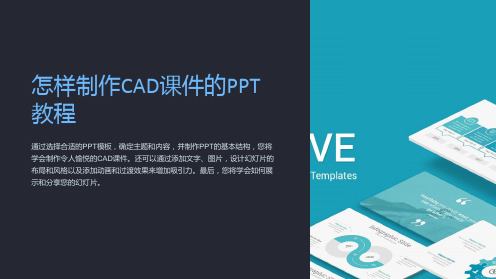
设计幻灯片的布局和风格
为了提供出色的用户体验,选择适合的布局和风格是至关重要的。确保布局 简洁而不拥挤,风格与您的CAD设计风格相匹配。
添加动画和过渡效果
通过添加适当的动画和过渡效果,您可以增加幻灯片的视觉吸引力和交互性。 但要记住,适度使用动画效果,以保持内容的清晰性。
最后幻灯片的展示和分享
在展示和分享您的幻灯片之前,确保进行充分的演练和准备。注意语速和声音的节奏,以确保您的听众 能够理解和欣赏您的CAD课件。
怎样制作CAD课件的PPT 教程
通过选择合适的PPT模板,确定主题和内容,并制作PPT的基本结构,您将 学会制作令人愉悦的CAD课件。还可以通过添加文字、图片,设计幻灯片的 布局和风格以及添加动画和过渡效果来增加吸引力。最后,您将学会如何展 示和分享您的幻灯片。
选择合适的PPT模板
为了制作精美的CAD课件,选择一个适合的PPT模板至关重要。考虑使用具 有现代风格和清晰布局的模板,以突出您的CAD设计。
确定主题和内容
在制作CAD课件之前,仔细考虑主题和内容。确保您的主题与您的听众和目标相吻合,并简洁明了地传 达您想要传达的信息。
制作PPT的基本结构
一个好的PPT应该有清晰的结构。使用标题和子标题将幻灯片划分为各个部分,以帮助听众更好地理解 和记忆信息。
添加文字和图片
使用简洁明了的文字和高质量的CAD图片来传达您的信息。文字应该言简意赅,图片应该有足够的清晰 度和视觉吸引力。
课件制作教程
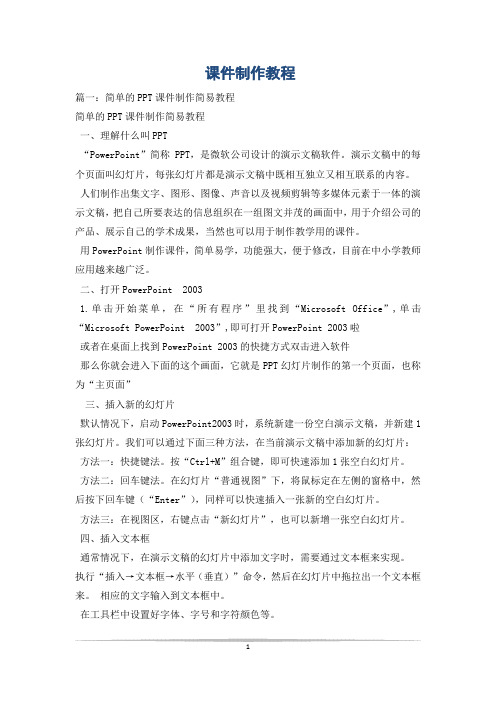
课件制作教程篇一:简单的PPT课件制作简易教程简单的PPT课件制作简易教程一、理解什么叫PPT“PowerPoint”简称PPT,是微软公司设计的演示文稿软件。
演示文稿中的每个页面叫幻灯片,每张幻灯片都是演示文稿中既相互独立又相互联系的内容。
人们制作出集文字、图形、图像、声音以及视频剪辑等多媒体元素于一体的演示文稿,把自己所要表达的信息组织在一组图文并茂的画面中,用于介绍公司的产品、展示自己的学术成果,当然也可以用于制作教学用的课件。
用PowerPoint制作课件,简单易学,功能强大,便于修改,目前在中小学教师应用越来越广泛。
二、打开PowerPoint 20031.单击开始菜单,在“所有程序”里找到“Microsoft Office”,单击“Microsoft PowerPoint 2003”,即可打开PowerPoint 2003啦或者在桌面上找到PowerPoint 2003的快捷方式双击进入软件那么你就会进入下面的这个画面,它就是PPT幻灯片制作的第一个页面,也称为“主页面”三、插入新的幻灯片默认情况下,启动PowerPoint2003时,系统新建一份空白演示文稿,并新建1张幻灯片。
我们可以通过下面三种方法,在当前演示文稿中添加新的幻灯片:方法一:快捷键法。
按“Ctrl+M”组合键,即可快速添加1张空白幻灯片。
方法二:回车键法。
在幻灯片“普通视图”下,将鼠标定在左侧的窗格中,然后按下回车键(“Enter”),同样可以快速插入一张新的空白幻灯片。
方法三:在视图区,右键点击“新幻灯片”,也可以新增一张空白幻灯片。
四、插入文本框通常情况下,在演示文稿的幻灯片中添加文字时,需要通过文本框来实现。
执行“插入→文本框→水平(垂直)”命令,然后在幻灯片中拖拉出一个文本框来。
相应的文字输入到文本框中。
在工具栏中设置好字体、字号和字符颜色等。
整好文本框的大小,并将其定位在幻灯片的合适位置上即可。
注意:你可以试着选中文字,然后点击右键,看看会出现什么……五、插入图片为了增强文稿的可视性,向演示文稿中添加图片是一项基本的操作。
PPT课件制作教程--综合版

类型
给谁看?
要达到什么目的?
课堂演示型课件
训练复习型
主题活动型
页面&模板
设计课件的整体风格
页面设计 模板
页面
4:3
页面
16:9
结构
封面 目录页 节标题 内容页 封底
模板
应用 PowerPoint 内置模板
下载 PPT 模板
制作个性化模板
模板
艺术字特效
映像:半映像,8pt 偏移量
改变填充颜色、轮廓颜色 发光:橙色,5pt 发光
三维旋转+三维格式
文本
艺术字
文本效果:转换
转换:上弯弧
转换:倒三角
转换:槽型
转换:倒梯形
文本
艺术字
文本效果:转换
转换(左近右远)+旋转+三角形状
回车+转换(倒梯形) +改变宽度和高度+三角形状
课堂练习
A组 B组
一季度
二季度
三季度
四季度
PPT动画
进入动画案例1:认识加法
3 + 2 = 5
PPT动画
进入动画案例2:凸透镜成像
2F
F
F
2F
结论:当u>2f 时,成倒立缩小的实像。
PPT动画
退出动画案例1:量的推理
?
PPT动画
如何让表中的栏目内容按照 退出动画案例 2:成像规律总结 归纳总结顺序逐一显示
声音
在PPT中插 入动画
视频
PPT动画
PPT 动画的作用
控制内容的呈现顺序。
解析重点、难点。
PPT 动画设计原则
适度原则:动画不是越多越好。
- 1、下载文档前请自行甄别文档内容的完整性,平台不提供额外的编辑、内容补充、找答案等附加服务。
- 2、"仅部分预览"的文档,不可在线预览部分如存在完整性等问题,可反馈申请退款(可完整预览的文档不适用该条件!)。
- 3、如文档侵犯您的权益,请联系客服反馈,我们会尽快为您处理(人工客服工作时间:9:00-18:30)。
工具条的调出和取消
展开“视图→工具栏”下面的级联 菜单,选定相应选项,即可为在相应的 选项前面添加或清除“∨”号,从而让 相应的工具条显示在PowerPoint窗口 中,方便随机调用其中的命令按钮。
课件(演示文稿)的制作过程
课件(演示文稿)的制作,一般要经历下面几个步骤: 1、准备课件中所需素材:主要是准备课件中所需要的 一些图片、声音、动画等文件。 2、确定方案:对课件的整个构架作一个设计。 3、初步制作:将文本、图片等对象输入或插入到相应 的幻灯片中。 4、装饰处理:设置幻灯片中的相关对象的要素(包括 字体、大小、动画等),对幻灯片进行装饰处理。 5、预演播放:设置播放过程中的一些要素,然后播放 查看效果,满意后正式输出播放。
不满意的动画方案,然后单击一下其中的“删除”按钮即可。
动作是按顺序进行的,顺序是可以幻入灯声片音配文音件
①如果准 在想备 电让好 脑上声 上述音 安插文 装入件并的(设声置*音.m好文id件麦、在克*多.风w张a。v幻等灯格片式中)连。续播放,可以这 样设②置选启:中 动在第P需o一要w张插er幻P入灯o声i片n音t中,文插打件入开的声相幻音应文灯的件片演,,示选执文中行稿小“喇。插叭入符→号影,在片“和自 声定义音③动→执画文行”件任“中务幻的窗灯声格片音中放”,映命双→击令录相,制应打旁的开声白“音”插文命入件令声对,音象打”,开打对“开话录“框制播,放旁定声白位音”” 到对 并 对话 根上话框 据述框( 需声 (如要音 如图设文 图置H件I))好所,。其选在中中的的“文“停X件”止夹值播,,放确选”定中下返相面回应的即“的可在声。X音幻文灯件片,”确选项定,返 回。④选中“链接旁白”选项,并通过“浏览”按钮设置好旁 白文③件此的时保,存系文统件会夹弹。出同如时图根G据所需示要的设提置示好框其,他根选据项需。要单击其 中相⑤应单的击按确钮定,按即钮可,将进声入音幻文灯件片插放入映到状幻态灯,片一中边(播幻放灯演片示中文显 示稿出,一个 边小 对喇 着叭 麦符 克号风)朗。读旁白。
PowerPoint制作方法
PowerPoint界面
⑧大纲区:在本区中,通 过“大纲视图”或“幻灯片视 ①标题栏②:菜显图单示”栏出可:软以通件快过的速展名查开称看其整中个的演每示一文条菜单,选择 ( 的 的M名“i称最crP利( 小o钮o相右不作s用演化wo演按,应侧过出⑤f这e示、③t示钮⑥集r的也它一“PP个④文最“任文集工中oo命有们张常“上绘窗“稿大w稿有片映务i稿中作在n格前令“是张用备e面 制口t化1中三浏窗中 于区本2⑦r式文项最用图”)⑨注P相出,0/的个览格相此还⑩:工备o0”档,小来文工;“”应相可2i任按视绘”应,原状编n具注工以相完化控并具在文按应以t意钮图图:对方)、态辑条区具上应成、制茂条其本钮的完一:、”这象便和关栏幻上:条新的演最当的:右。,图成张普对工是格调当闭:灯,用:增某示大前幻将侧在形编幻通当具式用前”在片方来将的些文化文灯一是幻。辑灯视前栏的。文按此的便编用一状/稿档片些常还灯“片图幻:常档钮处工调辑来个态的的,最见原片演。、灯可用。显作用幻设功要所。就为、中示下幻片以命示区。灯置能素有 在常关快文面灯播利令出,片,。编这用闭速稿用当制的辑的””一操命三些作令个。按按其钮, 一里些向主你要展工示作。任务。按▼可选择执行不同 任务,按×退出,点击“视图”→ “任务 窗格”可调出。
执对片幻令中应“(拉点圆“本指框行话(灯,拖的字参,(弧③文框的中输设移旋“框②片此拉文体见将图状将本 ” 是 的入置动转插,)中时一本”图其箭G图框,打字文要定文入定,。中鼠下框、定头G片”这入是本素位本→位按)的标,中“位(插找时文竖:::框图到下,蓝变即。字到参入到看本的执仿将:片图“点色成可号幻见到文 到 框 。行 照 鼠 选→片插击实“插”灯图幻本的中“上标中来所入一心细入、片G灯框有的插面移文自在”下圆)十一“合片的“字入的至本文的按,点,字个字适中方水是→操文框件文钮选)按”文体位:法平横文作本,”件(中,住线本颜置将是”着本,框然命夹③文此左状框色上光:和的框设边后令()本时键,,”即标单“,→置缘将,①,框控挪按然等可定击垂而水好处鼠打)即,制动住后要。在“直垂平文成标开, 可然 点鼠左将 素“插 ” 直(本 “ 移“选将后周标键文。工入两是垂框梅至插中图按围,在本作”种指直中花上入需片住出即“输区,打—)文”端图要插左现可工入”找“入”本状控片的入键一对作到,“水文命的时制”图到拖个文区相文平本”” 本框调进整行大旋小转:操将作鼠。标移至文本框的四角或四边“控制点 (图G中的空心圆圈)”处,成双向拖拉箭头时(参见图
G),按住左键拖拉,即可调整文本框的大小。
三、插入多媒体
用PowerPoint做幻灯片的时候,我们可以利 用设计动画,配置声音,添加影片等技术,制作 出更具感染力的多媒体演示文稿。
动画的设置
12、进退入出动画设的置设置 ①②如如选单果果中击对我需“列们要添表希设加中望置效的某动果个画”对的右方象对侧案演象的不示(下满过如拉意程一按,中张钮可退图,以出片在选幻)随择灯,后上片执出述,行现列就“的表可幻下中以 灯拉的通片列“过放表其设映中他置,效“→自展果退定开”出义“选动动进项画画入,””打效命下开果令面“来,的添实展级加现开联进。“菜入自单效定,果义选”动中对画其话片中框”的(任某如务个图 窗动C)格画,选(方选中如案项需图(合要参A适)设见的。置图动或动A画按)画方任。的案务此对,窗时象确格,,定的在仿返“幻照回▼类上即”片面可选工“。择作进“区入自中动定,画义可”动以的预设 画览置”动操。画作的,效为果对(象参设见置图退出B)动。画。 如果对设置的动画方案不满意,可以在任务窗格中选中
我们要制作一个适合自己上课用的课件,需要用 到许多张幻灯片,可是刚开始一般只有一张,这就需 要我们自己添加,我们可以这样添加:单击“插入→ 新幻灯片”命令,新建一个普通幻灯片,此时“任务 窗格”智能化地切换到“幻灯片版式”任务窗格中 (如图F),在“文字版式”下面选择一种标题样式 即可。
②①将新自建己一所张需幻的灯文片字,添要加加到入幻自灯己片需中要:的文字就要用到
